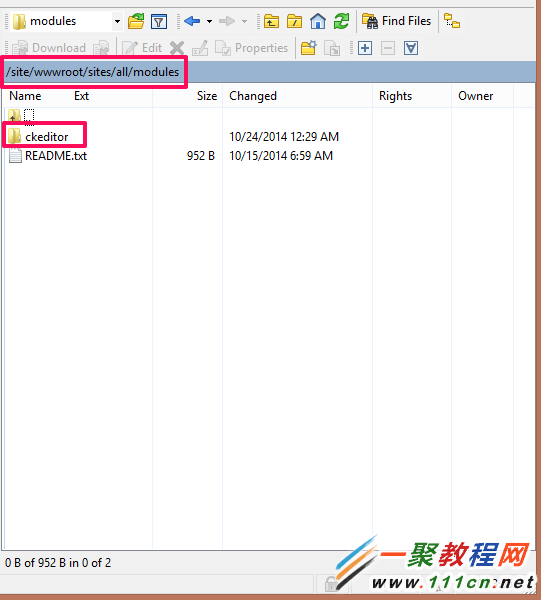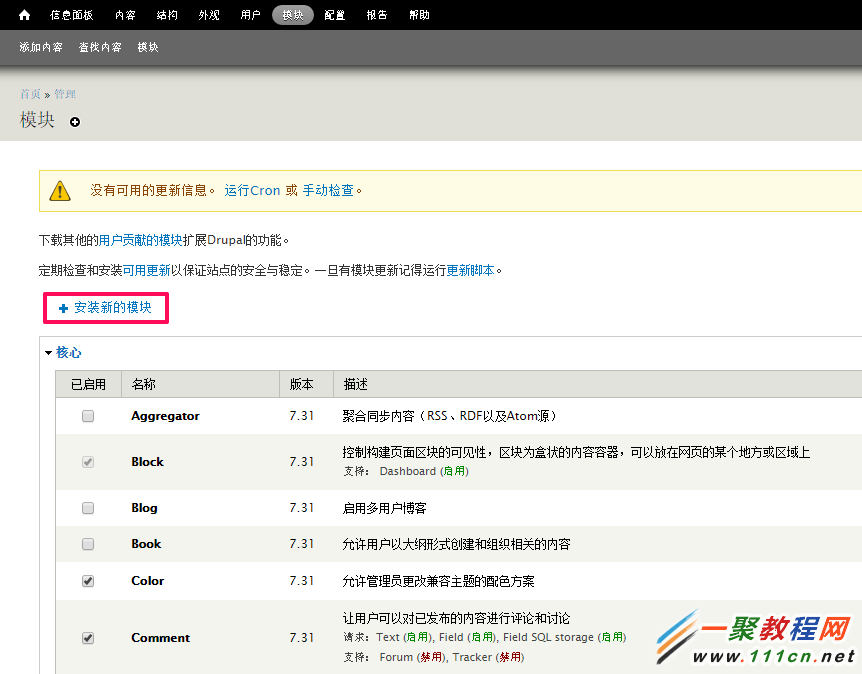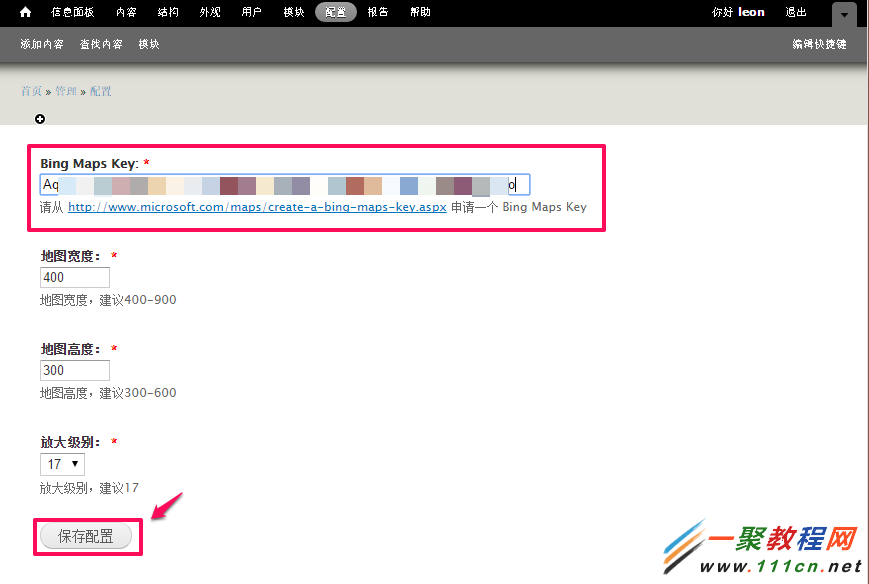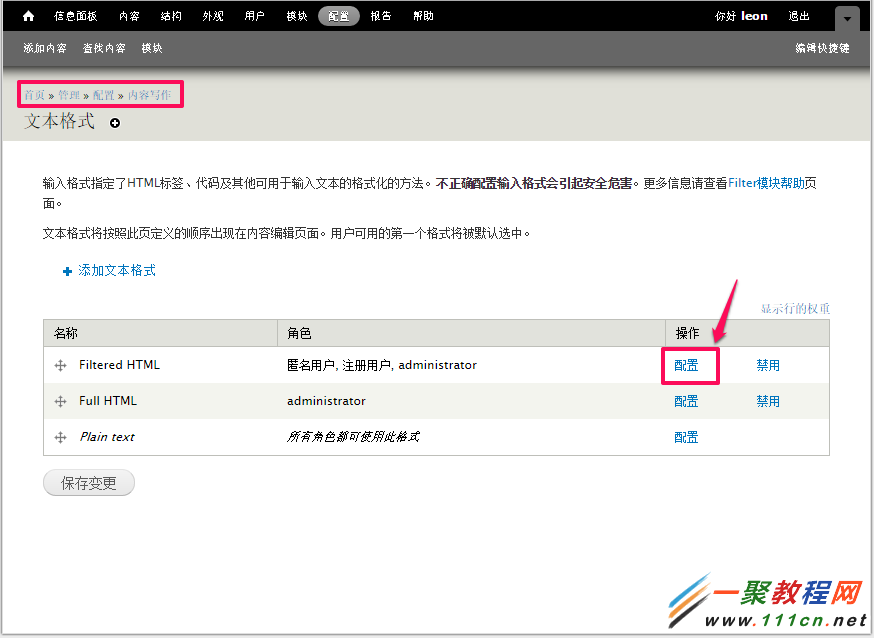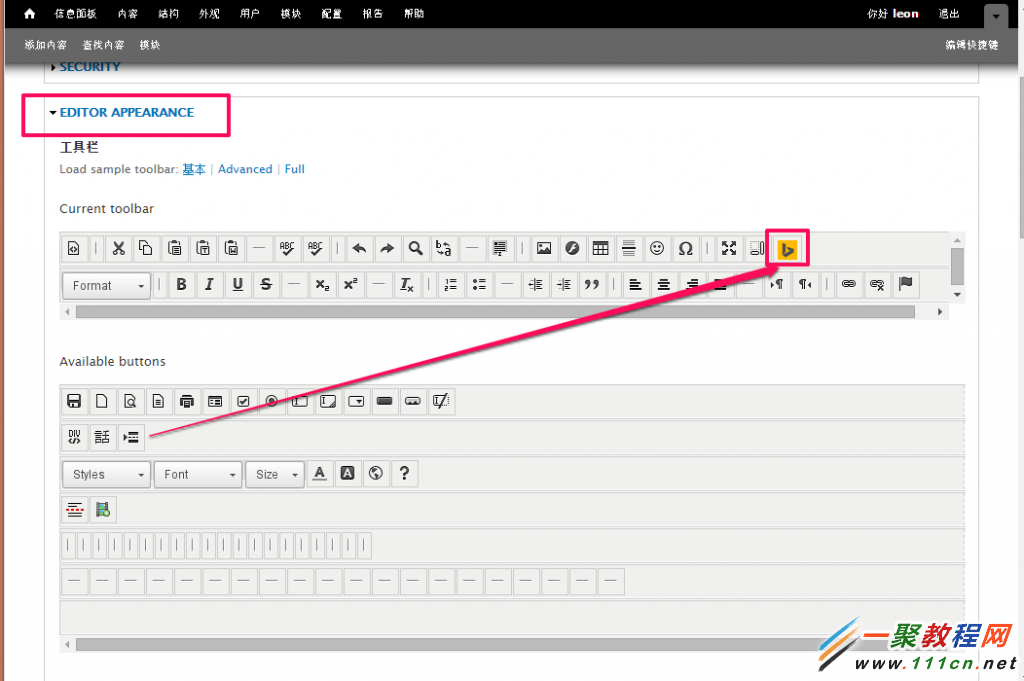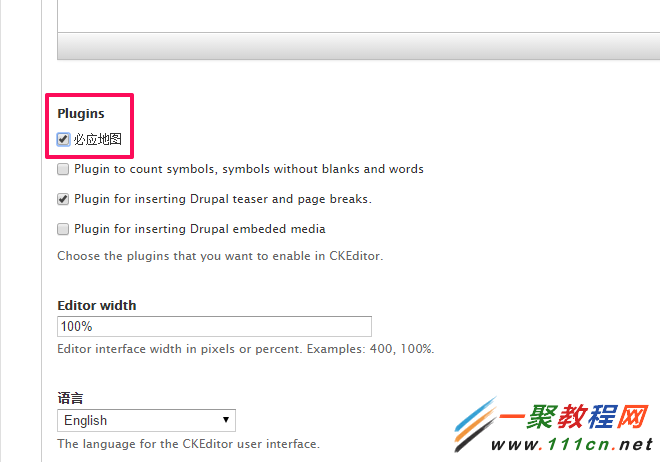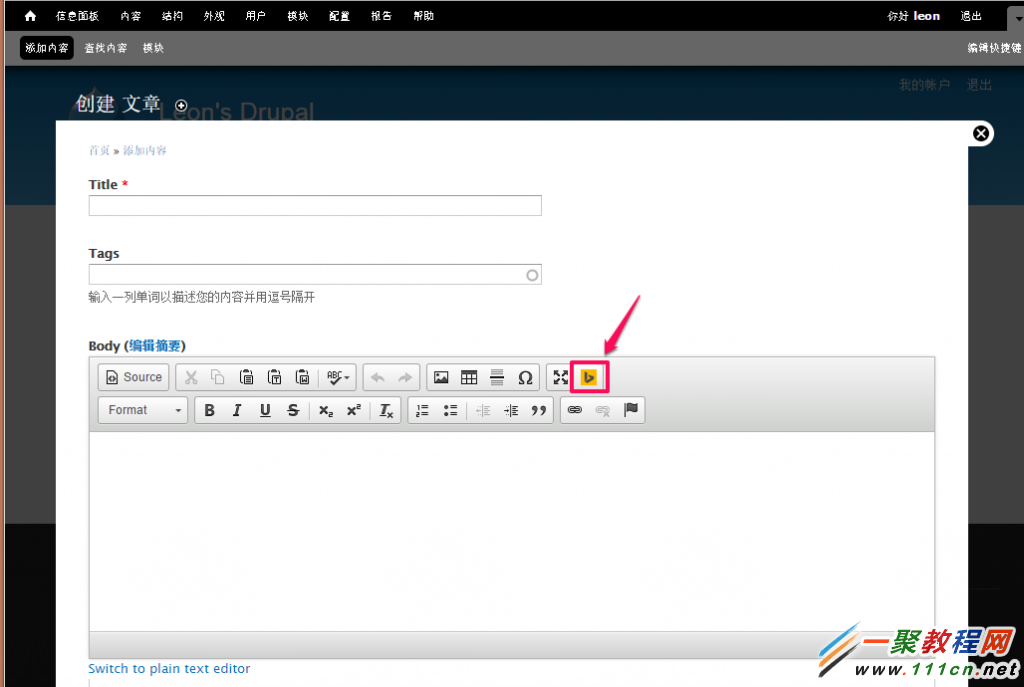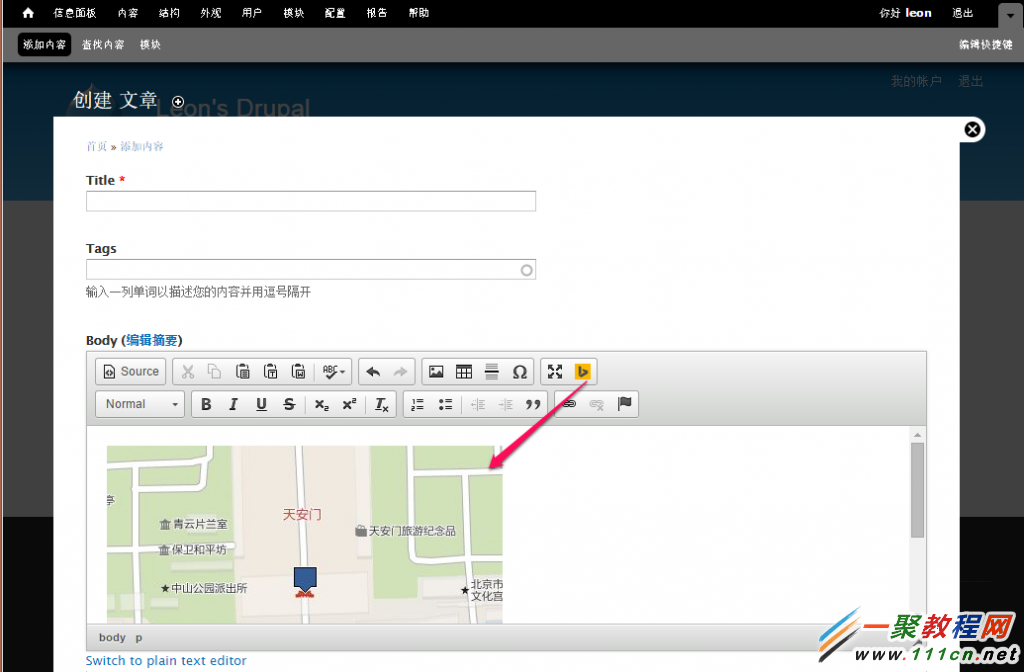Drupal7启用必应开源地图插件教程 - 微软开放bing地图到项目Drupal
该插件由微软开放技术(中国)研发并开源,官方博文:http://cn.*m*sope*ntech.com/?p=874781
准备工作
您需要预先安装 Drupal 7, 并启用 CKEditor 。(你可以通过如下界面安装启用 CKEditor)
下载地址: https://www.drupal.org/project/ckeditor
适用于 Drupal 7.x 版本的 CKEditor 构建模块,解压缩后将 ckeditor 文件夹复制到 Drupal 模块安装目录/sites/all/modules/
下载独立版本的 CKEditor下载地址:http://cke*dito*r.c*om/download, 解压缩后载入刚才上传并创建的 ckeditor 文件夹:
/sites/all/modules/ckeditor/
您需要拥有可用的必应地图密钥。如果您还没有,请在此必应地图密钥申请网站 (英文站点)申请免费试用密钥。官方申请网址:http://www.mi*cros*o*ft.com/maps/create-a-bing-maps-key.aspx
安装
第一步 下载并添加必应地图插件
下载必应地图插件包。官方下载地址:http://cn.*mso*p*entech.com/?attachment_id=875141,如下图所示, 将其解压后通过模块管理界面上传到 Drupal 。
[注意] 如果您在上述界面中,不显示“安装新的模块”提示。请您确保 “Update Manager”已勾选,并保存。
勾选”必应地图“以及 “CKEditor“ 模块,并保存设置。
第二步 配置相关参数启用必应地图插件
您可以点击“权限”设置用户对该插件的访问限制。这里我们点击“设置”配置插件相关参数。
输入 Bing Map 密钥, 并点击“保存配置”。
在“管理>配置>内容写作>文本格式”中设置 ”Filtered HTML” 。
添加到“允许的HTML标签“ 是地图图像得以显示。
在“管理>配置>内容写作>CKEditor“ 中分别编辑 “Filtered HTML” 以及 “Full HTML”配置档案中必应地图的显示位置。
在“EDITOR APPEARANCE”编辑页面中将必应地图拖到您所需要的位置。
勾选“必应地图“作为插件选项并保存。
第四步 回到 Drupal 用户界面中测试验证
新建文章,您应当可以看到必应地图的标识显示如下。
点击必应地图标识,输入您想要添加的地图位置(例如“天安门”)并点击定位。此时地图框将显示您指定位置。提示: 您可以使用地图左上角的工具选项来缩放调节地图显示。
确认地图后,点击OK。必应地图插件将自动为您将地图插入到新建文章中。
大功告成!